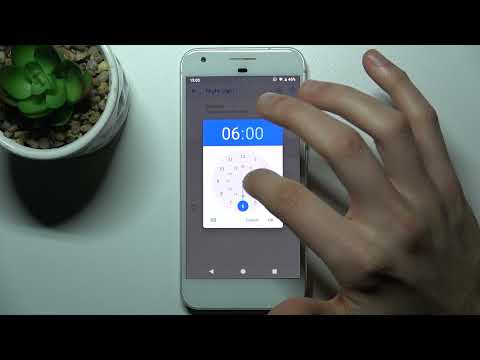
Google का नया एंड्रॉइड 7.1 नूगट अपडेट स्वच्छ सुविधाओं के साथ भरा हुआ है, जिसमें एक ऐसा भी है जो उपयोगकर्ताओं को बेहतर नींद में मदद करेगा। यह त्वरित गाइड पिक्सेल और पिक्सेल एक्स्ट्रा लार्ज पर "नाइट लाइट" का उपयोग करने के तरीके पर जाएगा। अनिवार्य रूप से एंड्रॉइड का नाइट मोड संस्करण।
नाइट लाइट एक नई सुविधा है जिसका उद्देश्य रात में स्मार्टफोन का उपयोग करते समय आंखों के तनाव को कम करना है। यह तंद्रा बढ़ाने और मालिकों को तेजी से सोने में मदद करने के लिए भी दिखाया गया है। यहां बताया गया है कि यह कैसे काम करता है और आपको क्या जानना चाहिए।
पढ़ें: 10 चीजें हर Pixel Owner को करनी चाहिए
Google पिक्सेल एंड्रॉइड 7.1 नौगट का एक नया संस्करण चलाता है, जो एंड्रॉइड 7.0 से थोड़ा अलग है जो अगस्त में लाया गया था। और जबकि उन सुविधाओं में से कई सभी एंड्रॉइड डिवाइसों में आएंगे, कुछ पिक्सेल के लिए अनन्य हैं। जैसे नाइट लाइट, फिंगरप्रिंट स्कैनर जेस्चर, और अन्य।
![]()
नाइट लाइट हमारे स्मार्टफोन के डिस्प्ले में अधिकांश ब्लू एलईडी और लाइट्स को निष्क्रिय कर देता है, और उन्हें अधिक प्रमुख लाल और नारंगी रंगों से बदल देता है। अध्ययनों से पता चला है कि नीली बत्ती के कारण नींद आती है, और इससे मालिकों को अधिक सतर्कता होगी। जो बदले में आपको अधिक देर तक जगाए रखता है, जिससे वह सो जाना कठिन हो जाता है, और अतिरिक्त आंख तनाव का कारण बन सकता है। विशेष रूप से अंधेरे कमरे में उज्ज्वल स्क्रीन का उपयोग करते समय।
एक बार जब आप Google पिक्सेल पर इस सुविधा को सक्षम करते हैं, तो कस्टम सेटिंग्स के आधार पर स्क्रीन लाल हो जाएगी। रात में फोन का आनंद लिया जा सकता है और मालिकों को अभी भी आराम से सो जाना चाहिए।
अनुदेश
नाइट लाइट को आसानी से बंद किया जा सकता है और दिन के समय के आधार पर सेट किया जा सकता है, या सूर्योदय और सूर्यास्त के साथ स्वचालित रूप से चालू / बंद हो सकता है। यह भी सबसे अच्छा अनुभव संभव के लिए पर्यावरण चमक के आधार पर समायोजित करने के लिए डिस्प्ले सेंसर का उपयोग करता है।
उपयोगकर्ता डिवाइस पर सेटिंग ऐप पर नेविगेट कर सकते हैं या सेटिंग्स तक पहुंचने के लिए अधिसूचना बार को नीचे खींच सकते हैं। फिर यह कुछ ही दूर है और स्क्रीन जल्दी लाल हो जाएगी।
![]()
नाइट लाइट इनेबल कैसे करें
- नोटिफिकेशन बार को नीचे खींचें और चुनें सेटिंग्स (गियर के आकार का आइकन)
- नीचे स्क्रॉल करें और टैप करें प्रदर्शन
- तीसरा विकल्प चुनें रात का चिराग़
- टॉगल करें चालु / बंद स्विच या बनाएँ कस्टम अनुसूची
![]()
ऊपर बताए गए चरणों का पालन करते हुए Google Pixel पर नाइट लाइट को आसानी से चालू और सक्षम करने में मदद मिलती है। वैकल्पिक रूप से, मालिक उपलब्ध दो विकल्पों में से चुनना चाह सकते हैं। एक सूर्योदय और सूर्यास्त के आधार पर या दिन के समय के आधार पर स्वचालित किया जा रहा है।
सेटिंग्स में पहला विकल्प चुनें और चुनें कि कौन सी विधि आपके लिए सबसे अच्छा काम करती है। सूर्योदय से सूर्यास्त तक इसे कुछ के लिए थोड़ा जल्दी चालू किया जा सकता है, यही कारण है कि हम एक कस्टम शेड्यूल बनाने की सलाह देते हैं।
शेड्यूल पर टैप करें, जब आप बिस्तर पर जाते हैं, तो सुबह के घंटों के दौरान अंत बिंदु के आसपास एक शुरुआत समय चुनें। अब, फोन स्वचालित रूप से सब कुछ करेगा। नाइट लाइट को नोटिफिकेशन बार क्विक टॉगल में और भी तेज एक्सेस और कुल नियंत्रण के लिए जोड़ा जा सकता है। इस सुविधा का उपयोग करने वाले पहले कुछ दिन अप्राकृतिक लग सकते हैं और नियमित रूप से ऑपरेशन के दौरान फोन बेहद नीला प्रतीत होता है, लेकिन आपकी आंखें और मस्तिष्क इसके लिए आपको धन्यवाद देंगे। यह भविष्य में अन्य एंड्रॉइड 7.1 उपकरणों के लिए आ सकता है, लेकिन अभी के रूप में Google ने इसे पिक्सेल अनन्य रखने की योजना बनाई है।


